对于大多数人说,安装一个操作系统总是令人头疼的一件事,本篇文章和大家分享一下简单安装Linux的教程。
3 个简单的步骤来安装 Linux
当你从一个 Linux 安装 DVD 或 U 盘启动时,你会置身于一个最小化的操作环境中,这个环境是为了运行一个或多个有用的应用程序。安装程序是最主要的应用程序,但由于 Linux 是一个如此灵活的系统,你通常也可以运行标准的桌面应用程序,以在你决定安装它之前感受一下这个操作系统是什么样子的。
不同的 Linux 发行版有不同的安装程序界面。下面是两个例子。
Fedora Linux 有一个灵活的安装程序(称为 Anaconda),能够进行复杂的系统配置:
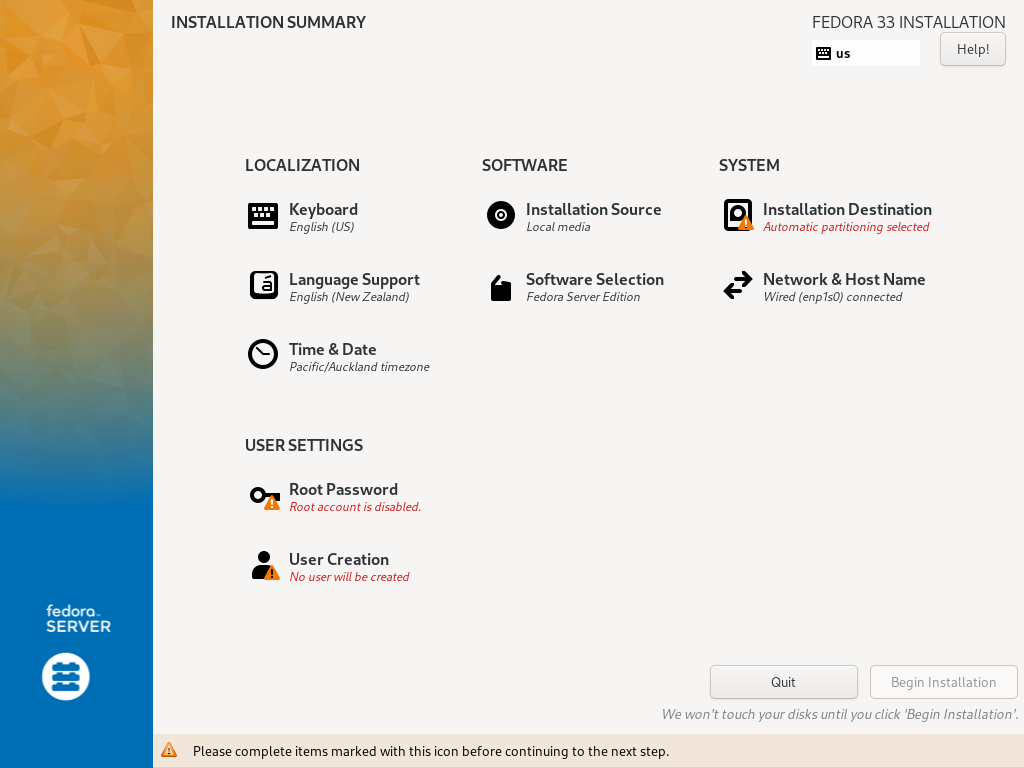
Fedora 上的 Anaconda 安装程序
Elementary OS 有一个简单的安装程序,主要是为了在个人电脑上安装而设计的:

Elementary OS 安装程序
1、获取安装程序
安装 Linux 的第一步是下载一个安装程序。你可以从你选择尝试的发行版中获得一个 Linux 安装镜像。
- Fedora 以率先更新软件而闻名。
- Linux Mint 提供了安装缺失驱动程序的简易选项。
- Elementary 提供了一个美丽的桌面体验和几个特殊的、定制的应用程序。
Linux 安装程序是 .iso 文件,是 DVD 介质的“蓝图”。如果你还在使用光学介质,你可以把 .iso 文件刻录到 DVD-R 上,或者你可以把它烧录到 U 盘上(确保它是一个空的 U 盘,因为当镜像被烧录到它上时,它的所有内容都会被删除)。要将镜像烧录到 U 盘上,你可以 使用开源的 Etcher 应用程序。
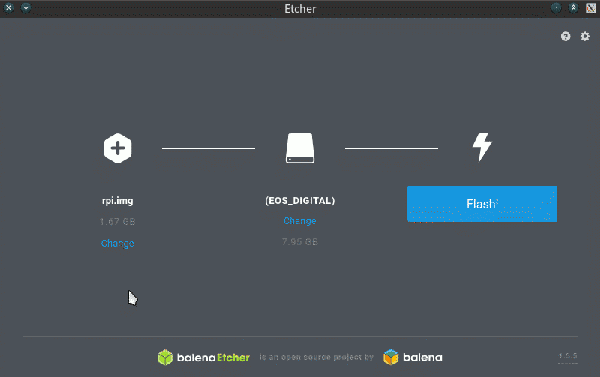
Etcher 应用程序可以烧录 U 盘。
现在你可以安装 Linux 了。
2、引导顺序
要在电脑上安装操作系统,你必须引导到操作系统安装程序。这对于一台电脑来说并不是常见的行为,因为很少有人这样做。理论上,你只需要安装一次操作系统,然后你就会不断更新它。当你选择在电脑上安装不同的操作系统时,你就中断了这个正常的生命周期。这不是一件坏事。这是你的电脑,所以你有权力对它进行重新规划。然而,这与电脑的默认行为不同,它的默认行为是开机后立即启动到硬盘上找到的任何操作系统。
在安装 Linux 之前,你必须备份你在目标计算机上的任何数据,因为这些数据在安装时都会被清除。
假设你已经将数据保存到了一个外部硬盘上,然后你将它秘密地存放在安全的地方(而不是连接到你的电脑上),那么你就可以继续了。
首先,将装有 Linux 安装程序的 U 盘连接到电脑上。打开电脑电源,观察屏幕上是否有一些如何中断其默认启动序列的指示。这通常是像 F2、F8、Esc 甚至 Del 这样的键,但根据你的主板制造商不同而不同。如果你错过了这个时间窗口,只需等待默认操作系统加载,然后重新启动并再次尝试。
当你中断启动序列时,电脑会提示你引导指令。具体来说,嵌入主板的固件需要知道该到哪个驱动器寻找可以加载的操作系统。在这种情况下,你希望计算机从包含 Linux 镜像的 U 盘启动。如何提示你这些信息取决于主板制造商。有时,它会直接问你,并配有一个菜单:
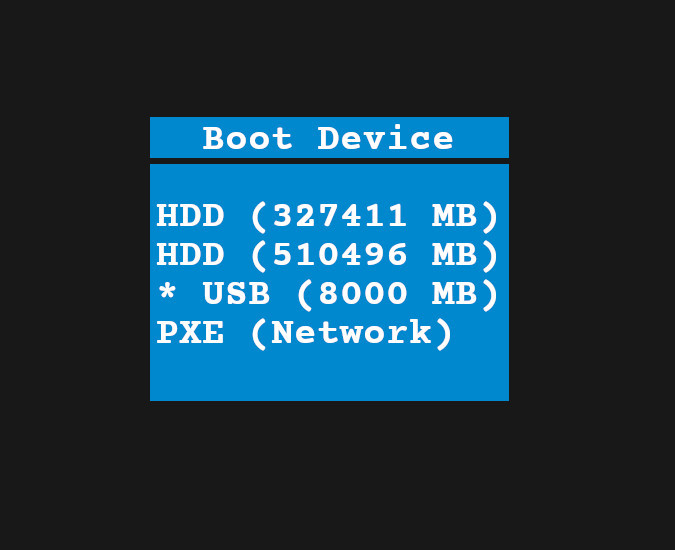
启动设备选择菜单
其他时候,你会被带入一个简陋的界面,你可以用来设置启动顺序。计算机通常默认设置为先查看内部硬盘。如果引导失败,它就会移动到 U 盘、网络驱动器或光驱。你需要告诉你的计算机先寻找一个 U 盘,这样它就会绕过自己的内部硬盘驱动器,而引导 U 盘上的 Linux 镜像。
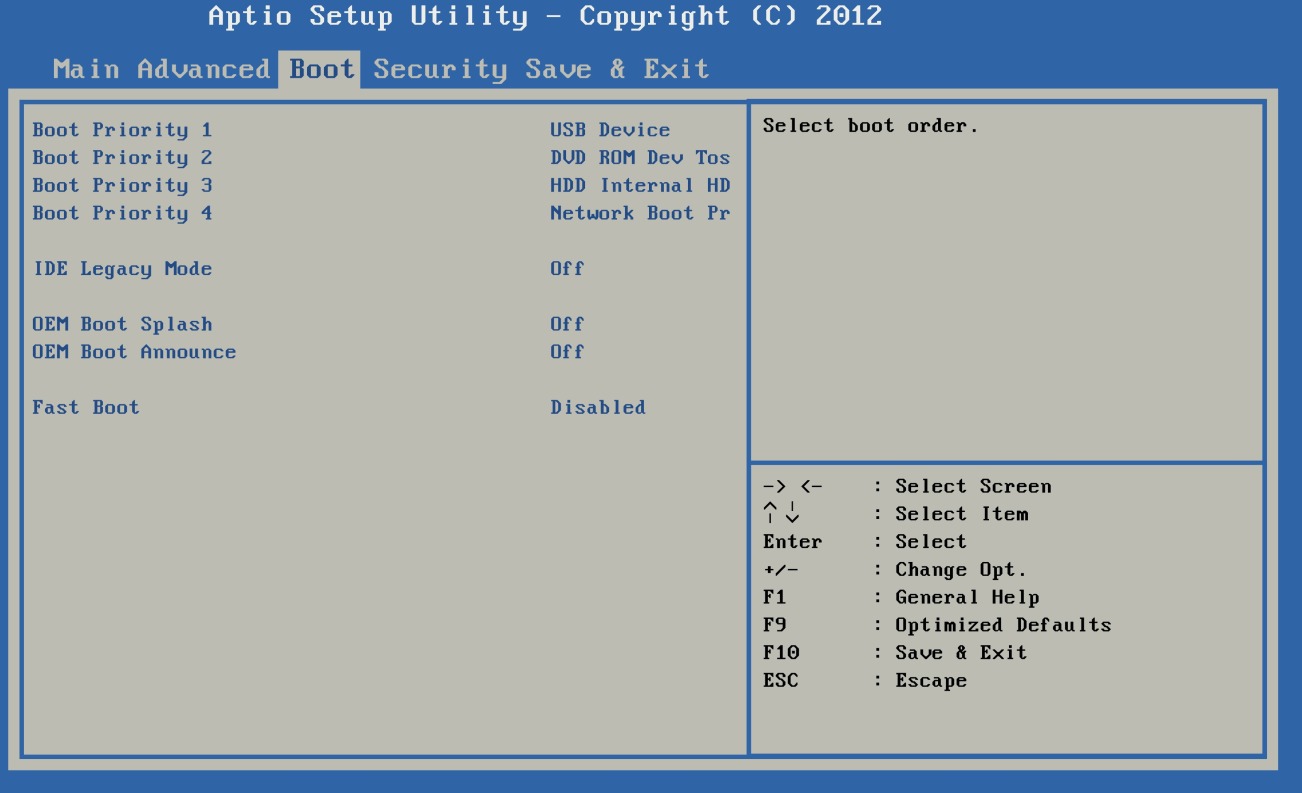
BIOS 选择屏幕
起初,这可能会让人望而生畏,但一旦你熟悉了界面,这就是一个快速而简单的任务。一旦安装了Linux,你就不必这样做了,因为,在这之后,你会希望你的电脑再次从内部硬盘启动。这是一个很好的技巧,因为在 U 盘上使用 Linux 的关键原因,是在安装前测试计算机的 Linux 兼容性,以及无论涉及什么操作系统的一般性故障排除。
一旦你选择了你的 U 盘作为引导设备,保存你的设置,让电脑复位,然后启动到 Linux 镜像。
3、安装 Linux
一旦你启动进入 Linux 安装程序,就只需通过提示进行操作。
Fedora 安装程序 Anaconda 为你提供了一个“菜单”,上面有你在安装前可以自定义的所有事项。大多数设置为合理的默认值,可能不需要你的互动,但有些则用警示符号标记,表示不能安全地猜测出你的配置,因此需要设置。这些配置包括你想安装操作系统的硬盘位置,以及你想为账户使用的用户名。在你解决这些问题之前,你不能继续进行安装。
对于硬盘的位置,你必须知道你要擦除哪个硬盘,然后用你选择的 Linux 发行版重新写入。对于只有一个硬盘的笔记本来说,这可能是一个显而易见的选择。
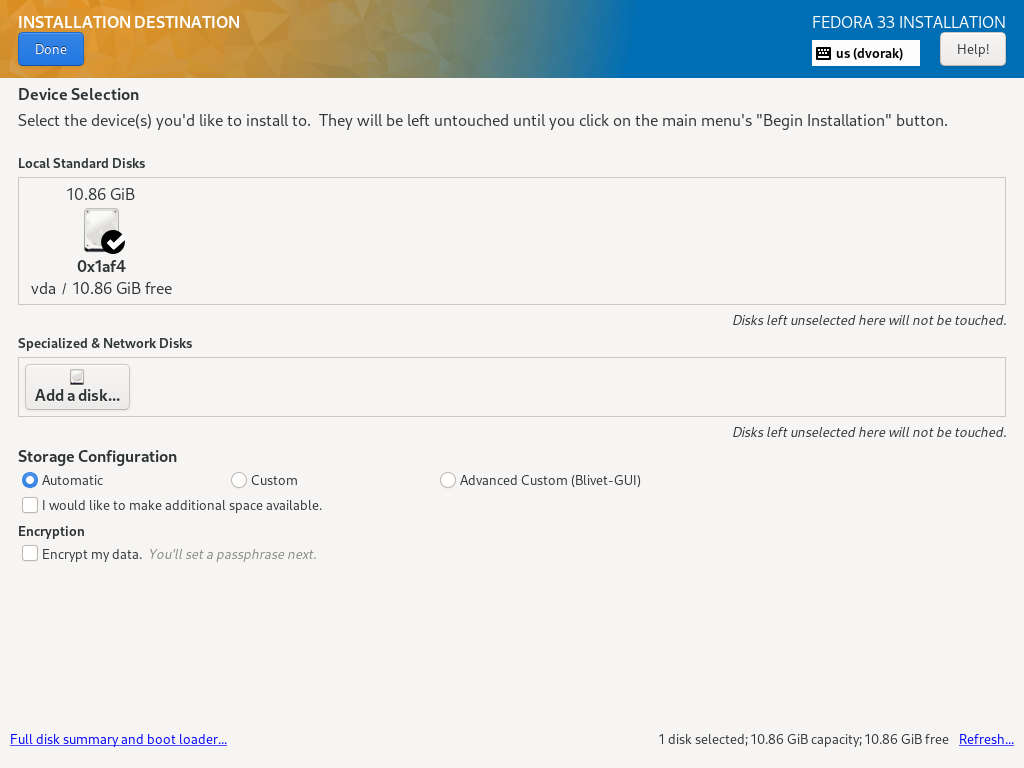
选择要安装操作系统的硬盘(本例中只有一个硬盘)。
如果你的电脑里有不止一个硬盘,而你只想在其中一个硬盘上安装 Linux,或者你想把两个硬盘当作一个硬盘,那么你必须帮助安装程序了解你的目标。最简单的方法是只给 Linux 分配一个硬盘,让安装程序执行自动分区和格式化,但对于高级用户来说,还有很多其他的选择。
你的电脑必须至少有一个用户,所以要为自己创建一个用户账户。完成后,你可以最后点击 Done 按钮,安装 Linux。

Anaconda 选项已经完成,可以安装了
其他的安装程序可能会更简单,所以你看到的可能与本文中的图片不同。无论怎样,除了预装的操作系统之外,这个安装过程都是最简单的操作系统安装过程之一,所以不要让安装操作系统的想法吓到你。这是你的电脑。你可以、也应该安装一个你拥有所有权的操作系统。
拥有你的电脑
最终,Linux 成为了你的操作系统。它是一个由来自世界各地的人们开发的操作系统,其核心是一个:创造一种参与、共同拥有、合作管理的计算文化。如果你有兴趣更好地了解开源,那么就请你迈出一步,了解它的一个光辉典范 Linux,并安装它。
为各位朋友分享的相关内容。想要了解更多Linux相关知识记得关注公众号“良许Linux”,或扫描下方二维码进行关注,更多



 微信扫一扫打赏
微信扫一扫打赏
 支付宝扫一扫打赏
支付宝扫一扫打赏

.png)
